Se hai riscontrato difficoltà con la modalità Extreme Performance di MSI Dragon Center, non sei il solo. Questo problema comune può derivare da vari fattori, come limitazioni di autorizzazione, bug all’interno dell’applicazione, impostazioni non configurate correttamente, installazioni non corrette e servizi necessari inattivi. Fortunatamente, ci sono dei passaggi pratici che puoi adottare per risolvere questi problemi in modo efficace.
Prima di immergerti nelle correzioni, è consigliabile eseguire alcune attività preliminari. Inizia riavviando il computer. Assicurati che tutti gli aggiornamenti di Windows in sospeso e gli aggiornamenti per MSI Dragon Center siano installati. Inoltre, disattiva temporaneamente qualsiasi software di sicurezza o di miglioramento delle prestazioni di terze parti che potrebbe interferire con Dragon Center.
Cosa fare se la funzione Extreme Performance non funziona in MSI Dragon Center?
1. Eseguire MSI Dragon Center come amministratore
- Fare clic con il pulsante destro del mouse sul file eseguibile MSI Dragon Center e selezionare Proprietà.
- Nella scheda Compatibilità, abilitare l’impostazione Esegui questo programma come amministratore.
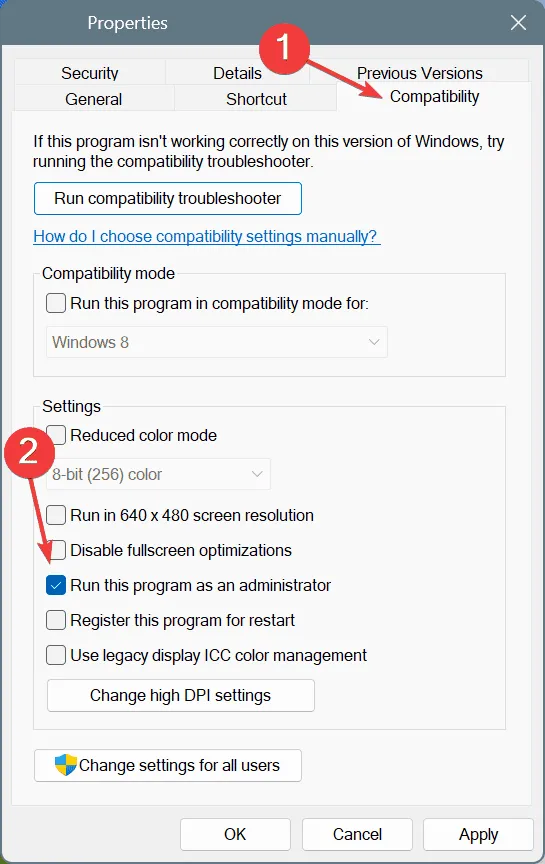
- Fare clic su Applica seguito da OK per salvare le impostazioni.
- Riavviare MSI Dragon Center e verificare se il problema persiste.
2. Attivare il servizio centrale MSI
- Premi Windows+ Sper accedere alla Ricerca, digita Servizi e seleziona il risultato appropriato.
- Scorrere e trovare MSI Central Service, fare clic con il pulsante destro del mouse e scegliere Proprietà.
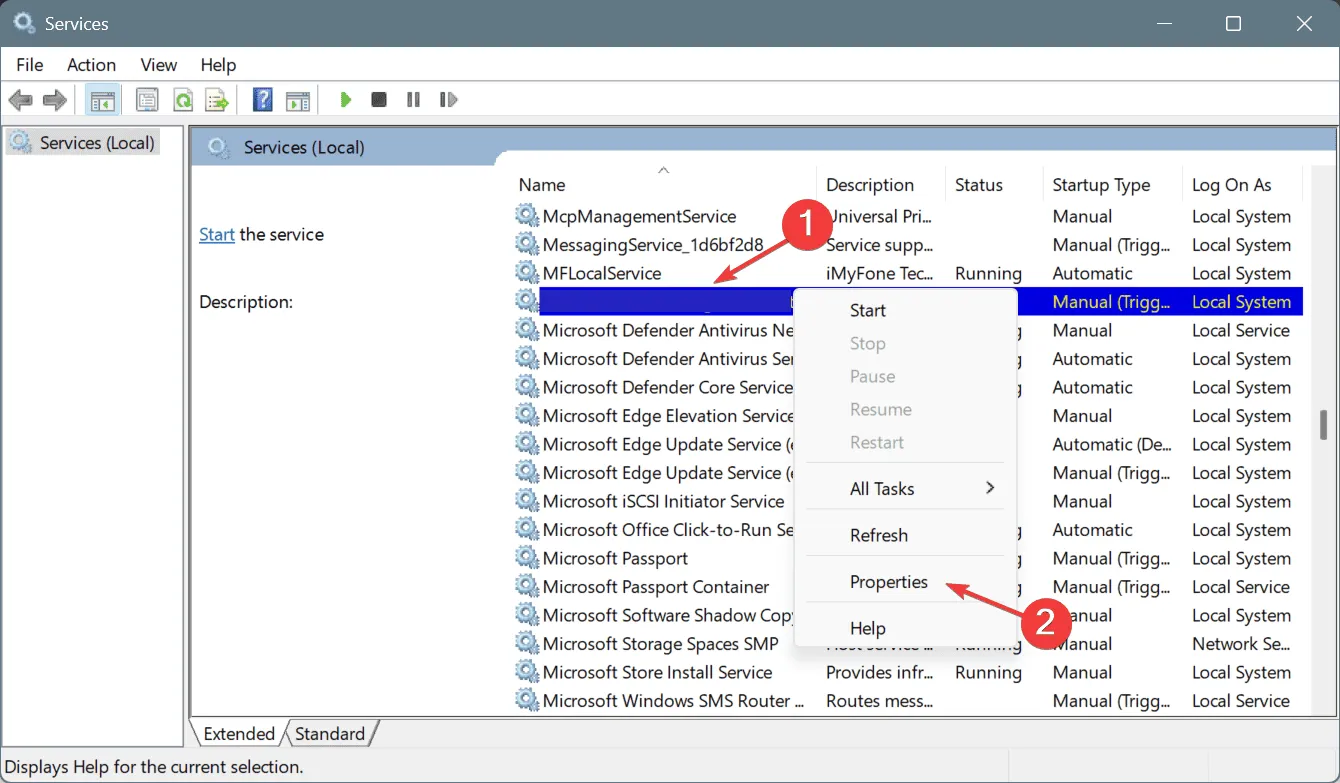
- Impostare il tipo di avvio su Automatico e fare clic su Avvia in Stato del servizio.
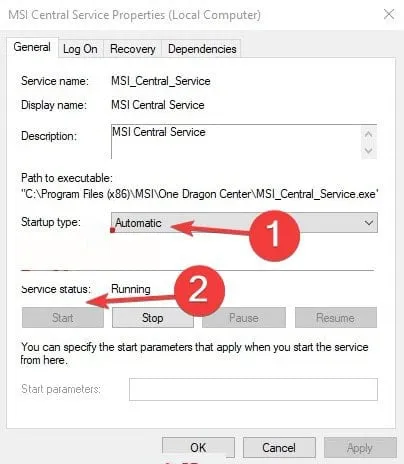
- Fai clic su Applica e OK per salvare le configurazioni. Quindi riavvia il computer e controlla di nuovo.
- Se i problemi persistono, abilitare i servizi aggiuntivi correlati a MSI Dragon Center, se necessario.
MSI Dragon Center si basa su più servizi per funzionare correttamente. Se uno di questi servizi è disabilitato o configurato in modo errato, potresti riscontrare problemi con la modalità Extreme Performance. Assicurarti che tutti i servizi essenziali siano in esecuzione può spesso risolvere questi problemi.
3. Imposta il tuo piano energetico su Prestazioni elevate
- Apri la Ricerca premendo Windows+ S, digita Pannello di controllo e selezionalo dai risultati.
- Sistema di accesso e sicurezza.
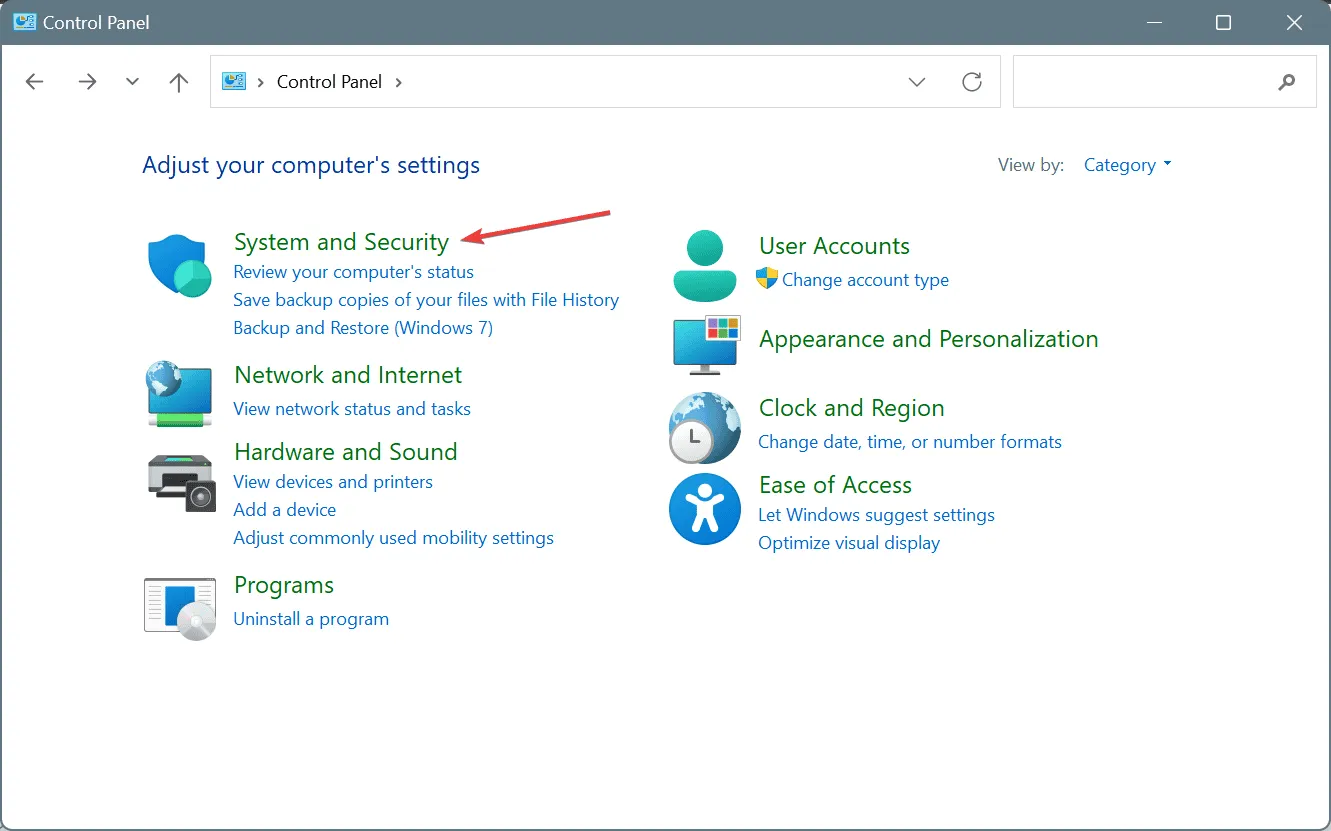
- Nella sezione Opzioni risparmio energia, seleziona Modifica impostazioni batteria.
- Selezionare l’ opzione Alte prestazioni, che potrebbe essere classificata tra i piani aggiuntivi.
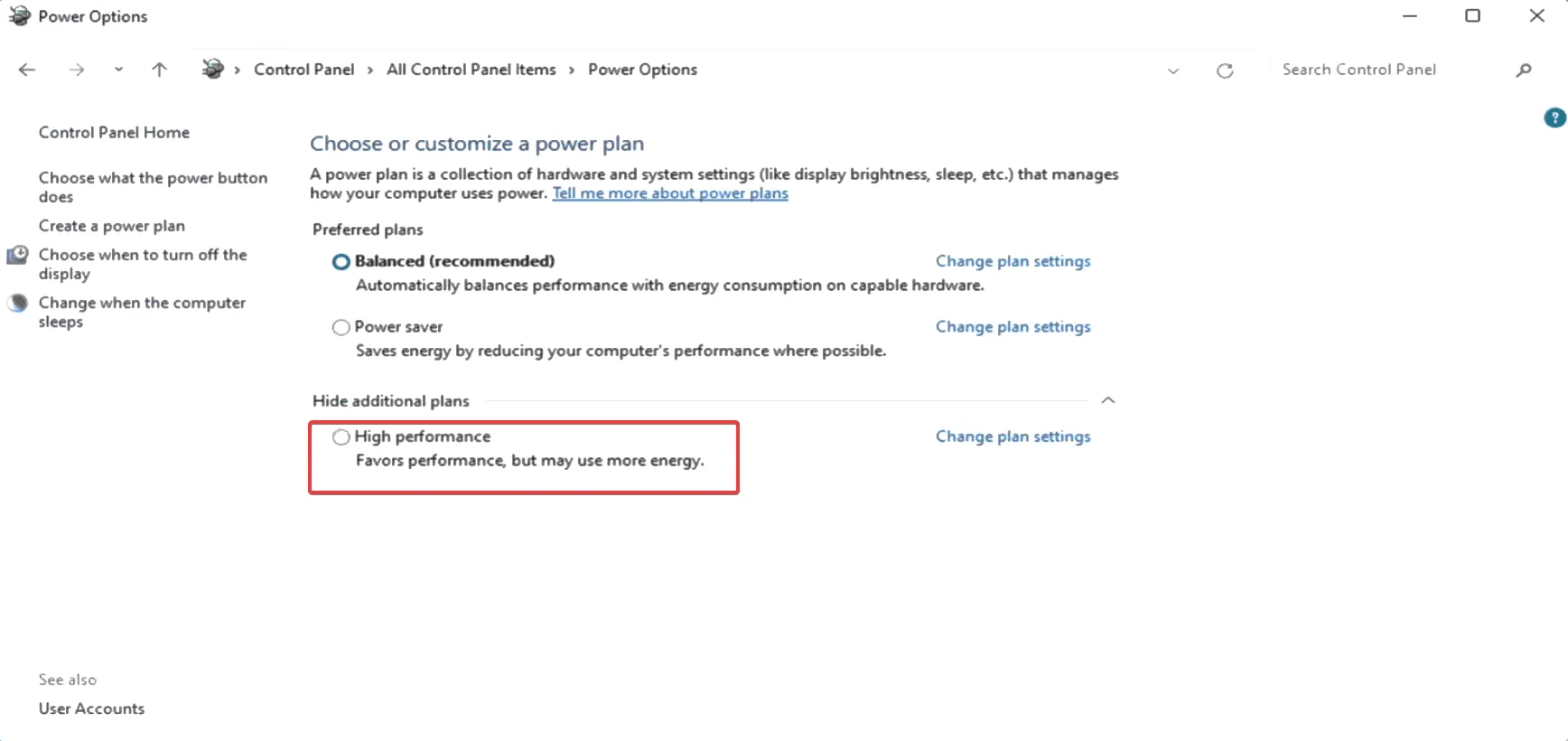
- Riavvia il sistema e verifica se la modalità Extreme Performance funziona correttamente in MSI Dragon Center.
Se il computer è impostato su una modalità di risparmio energetico, potrebbe ostacolare i miglioramenti delle prestazioni dalle impostazioni Extreme Performance di MSI Dragon Center. Passare alle prestazioni elevate è fondamentale per massimizzare le capacità del sistema.
4. Reinstallare MSI Dragon Center
- Utilizzare Windows+ Rper aprire la finestra di dialogo Esegui, digitare appwiz.cpl e premere Enter.
- Trova MSI Dragon Center nell’elenco dei programmi, cliccaci sopra e seleziona Disinstalla.
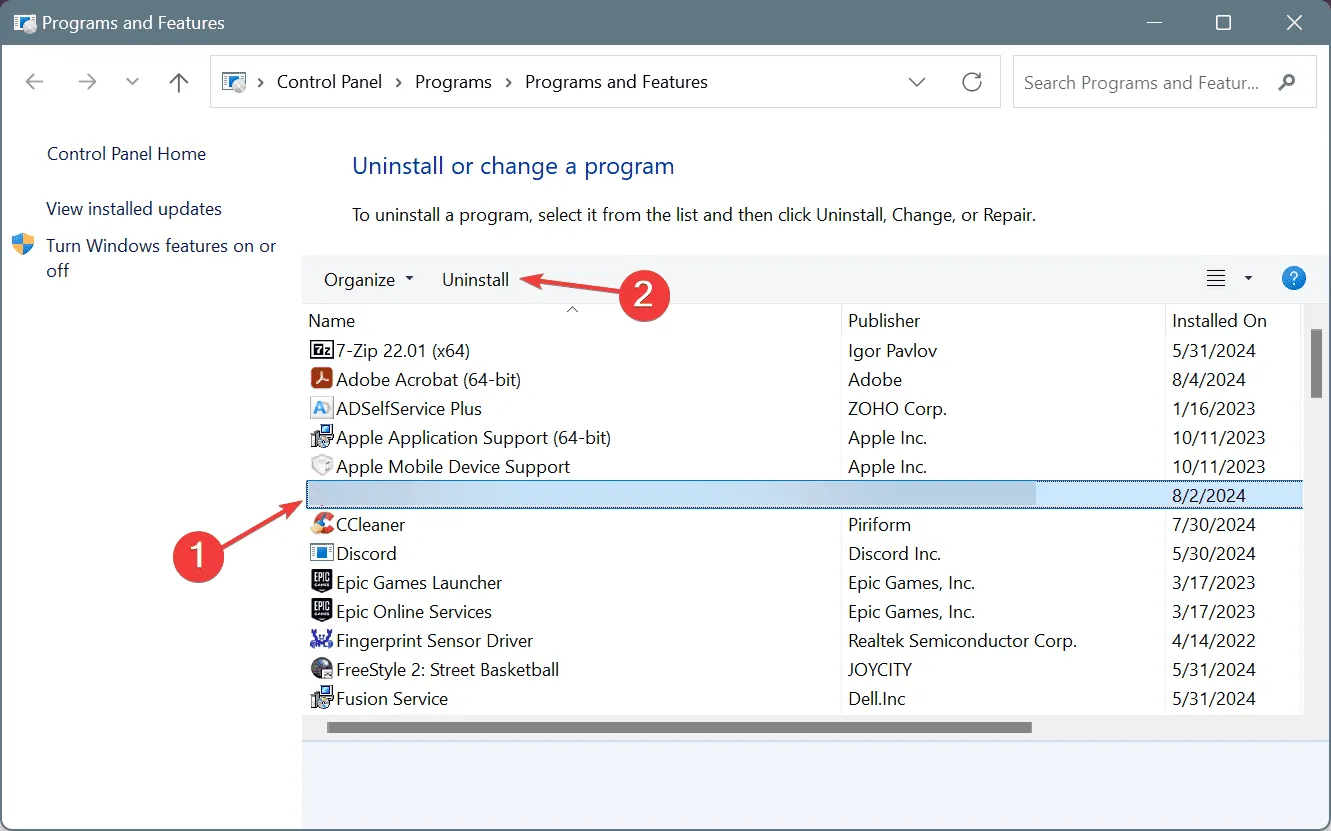
- Seguire le istruzioni per disinstallare completamente il programma, quindi riavviare il computer.
- Visita il sito Web ufficiale MSI per scaricare una nuova copia di MSI Dragon Center.
Reinstallare MSI Dragon Center può spesso risolvere i problemi causati da file corrotti o mancanti dall’installazione iniziale. Considera di usare un programma di disinstallazione affidabile se la rimozione standard fallisce, in quanto può aiutare a eliminare eventuali file residui in conflitto con Windows.
5. Contatta il supporto MSI
Quando tutto il resto fallisce, la cosa migliore è consultare il supporto MSI. Il loro team può aiutarti a individuare i motivi per cui la modalità Extreme Performance non funziona e a offrire soluzioni specifiche. Se il problema deriva da un bug del software, forniranno anche informazioni sulle distribuzioni di patch previste.
È essenziale ricordare che MSI Dragon Center subisce frequentemente aggiornamenti che potrebbero introdurre nuovi problemi, come modalità di gioco malfunzionanti o errori di installazione. Se continui a riscontrare problemi, prendi in considerazione l’esplorazione di altre alternative più stabili o affidati alle opzioni integrate offerte da Windows.
Se hai altre domande o hai trovato soluzioni alternative, sentiti libero di condividere le tue opinioni nei commenti.
Domande frequenti
1. Quali sono i motivi più comuni per cui la modalità Extreme Performance di MSI Dragon Center non funziona?
Le ragioni principali includono permessi insufficienti, bug all’interno dell’applicazione, impostazioni non configurate correttamente, installazione incompleta o, se necessario, servizi non in esecuzione. Risolvere questi problemi spesso risolve il problema.
2. Come posso assicurarmi che MSI Dragon Center disponga delle autorizzazioni necessarie?
Fai clic con il pulsante destro del mouse sull’applicazione MSI Dragon Center, vai su Proprietà, vai alla scheda Compatibilità e seleziona l’opzione per eseguire l’applicazione come amministratore. Ciò le concede i permessi necessari e potrebbe migliorarne la funzionalità.
3. Cosa devo fare se reinstallando MSI Dragon Center il problema non viene risolto?
Se la reinstallazione non risolve il problema, controlla e abilita tutti i servizi essenziali correlati a MSI Dragon Center. Se i problemi persistono, contatta il supporto MSI per ulteriore assistenza, in quanto possono fornire indicazioni dettagliate in base alla tua situazione specifica.
Lascia un commento